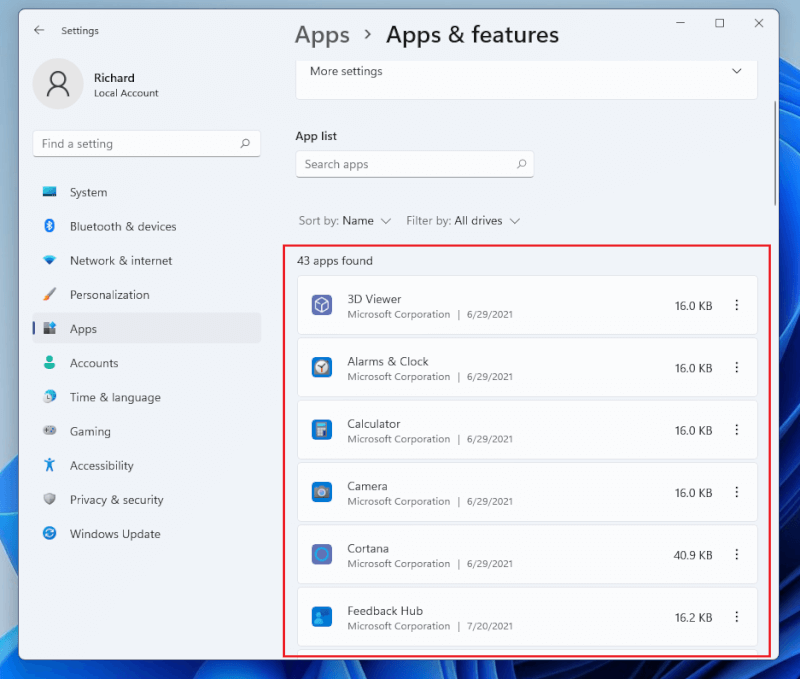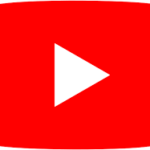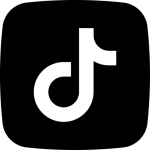Chưa có sản phẩm trong giỏ hàng.
Hướng dẫn tắt ứng dụng chạy ngầm trên Windows 11
Windows 11 đã được ra mắt 1 thời gian nhưng đã có rất nhiều người gặp tình trạng ngốn Ram vì ứng dụng chạy ngầm.
Để tránh tình trạng trên, HanoiLab sẽ hướng dẫn tắt ứng dụng chạy ngầm qua vài thao tác đơn giản.
BƯỚC 1 : VÀO CÀI ĐẶT HỆ THỐNG ( SETTINGS )
Windows 11 có một vị trí tập trung cho phần lớn các cài đặt của nó. Từ cấu hình hệ thống đến tạo người dùng mới và cập nhật Windows, tất cả đều có thể được thực hiện từ System Settings ngăn của nó.
Để vào Cài đặt hệ thống, bạn có thể sử dụng Windows + i phím tắt hoặc bấm vào Start => Settings như trong hình dưới đây:
Ngoài ra, bạn có thể sử dụng hộp tìm kiếm trên Taskbar và tìm kiếm Cài đặt . Sau đó chọn để mở nó.
BƯỚC 2 : VÀO APPS & FEATURES.
Trong Cài đặt Windows, chọn Apps, sau đó chọn Apps & features ở bên phải.

Trong phần này, sẽ có danh sách các ứng dụng đang chạy ngầm. Thực tế, sẽ có 1 số Apps có thể sẽ không tiện ích với bạn như Alarm Clock hay Weather,…
BƯỚC 3 : CHỌN ỨNG DỤNG CẦN TẮT CHẠY NGẦM.
Để ngăn ứng dụng chạy trong nền, hãy tìm ứng dụng bạn muốn dừng và nhấp vào dấu ba chấm bên cạnh và chọn Advanced options.
Trong bảng này, các bạn tìm đến Background apps permissions và sau đó chọn Never.
Như vậy là các bạn đã hoàn thành xong các bước để ngăn ứng dụng chạy ngầm.
Lưu ý, các bước này sẽ chỉ tắt được từng ứng dụng chứ không thể tắt hết. Hy vọng bài viết này sẽ giúp ích ít nhiều cho những ai đang sử dụng Windows 11.